بعد انتظار طويل، تبدأ الدردشة الصوتية لتطبيق Discord على PS5 اليوم لأولئك المسجلين في برنامج PS5 System Software Beta Program، ويتوفر للمزيد من المستخدمين مستقبلا، ومن خلال هذا المقال سنتعرف على كيفية تشغيل التطبيق والاستفادة من مميزاته المختلفة على PS5.
ربط حسابك على شبكة بلايستيشن بتطبيق Discord
إذا كنت واحدًا من المحظوظين بما يكفي للوصول للنسخة التجريبية لدعم Discord الصوتي على PS5، ستتلقى رسالة بريد إلكتروني تحتوي على رمز يمنحك الوصول إلى البرنامج التجريبي، استخدم رمز الوصول الخاص بك وستتمكن من تحديث جهاز PS5 إلى النسخة التجريبية التي تتضمن دعم دردشة Discord الصوتية.
بمجرد تثبيت برنامج الإصدار التجريبي الخاص بتحديثات PS5، استخدم يد التحكم DualSense وتوجه إلى الإعدادات> المستخدمون والحسابات> الخدمات المرتبطة (Settings > Users and Accounts > Linked Services)، ستجد هنا خيارًا جديدًا لربط حسابك على Discord.
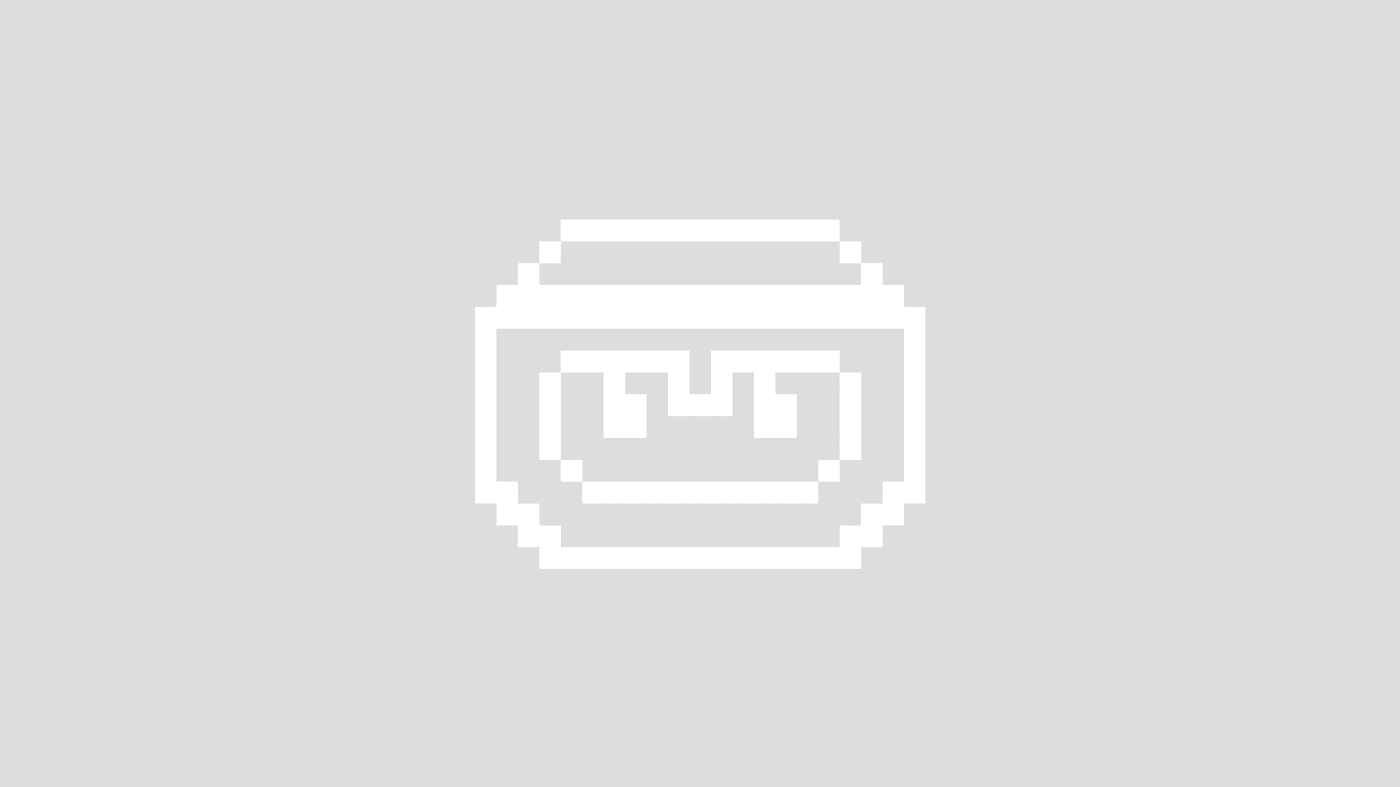
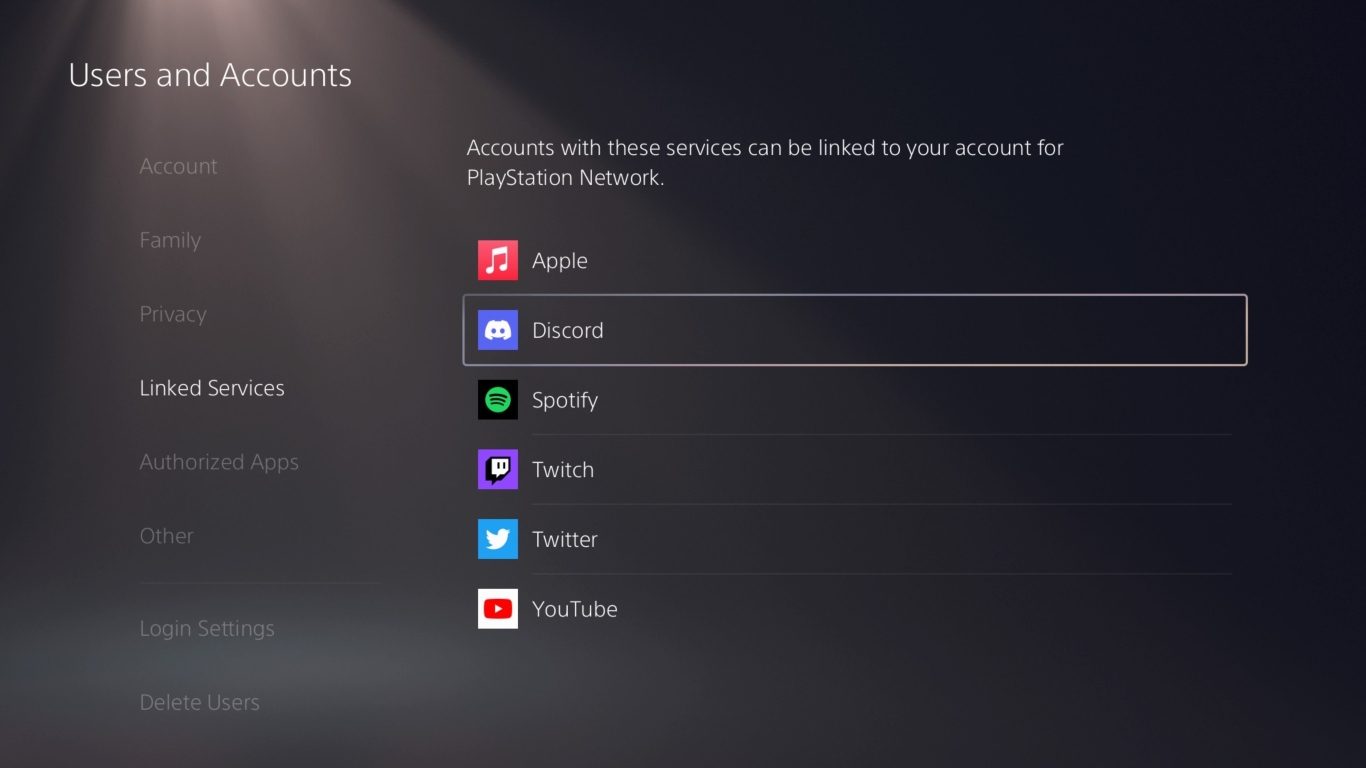
اختر ربط حسابك بتطبيق Discord، وستبدأ عملية ربط حسابك على شبكة بلايستيشن بحساب Discord الخاص بك.
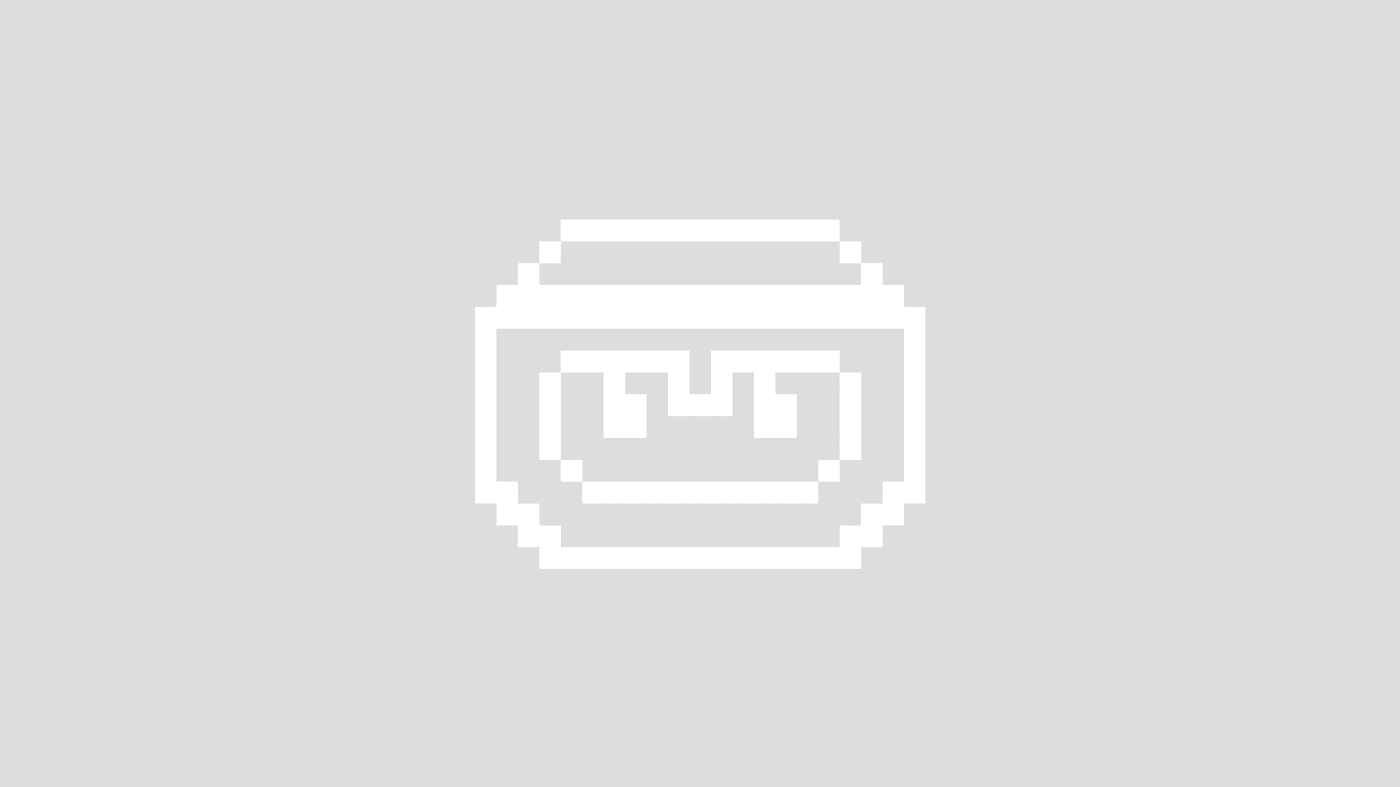
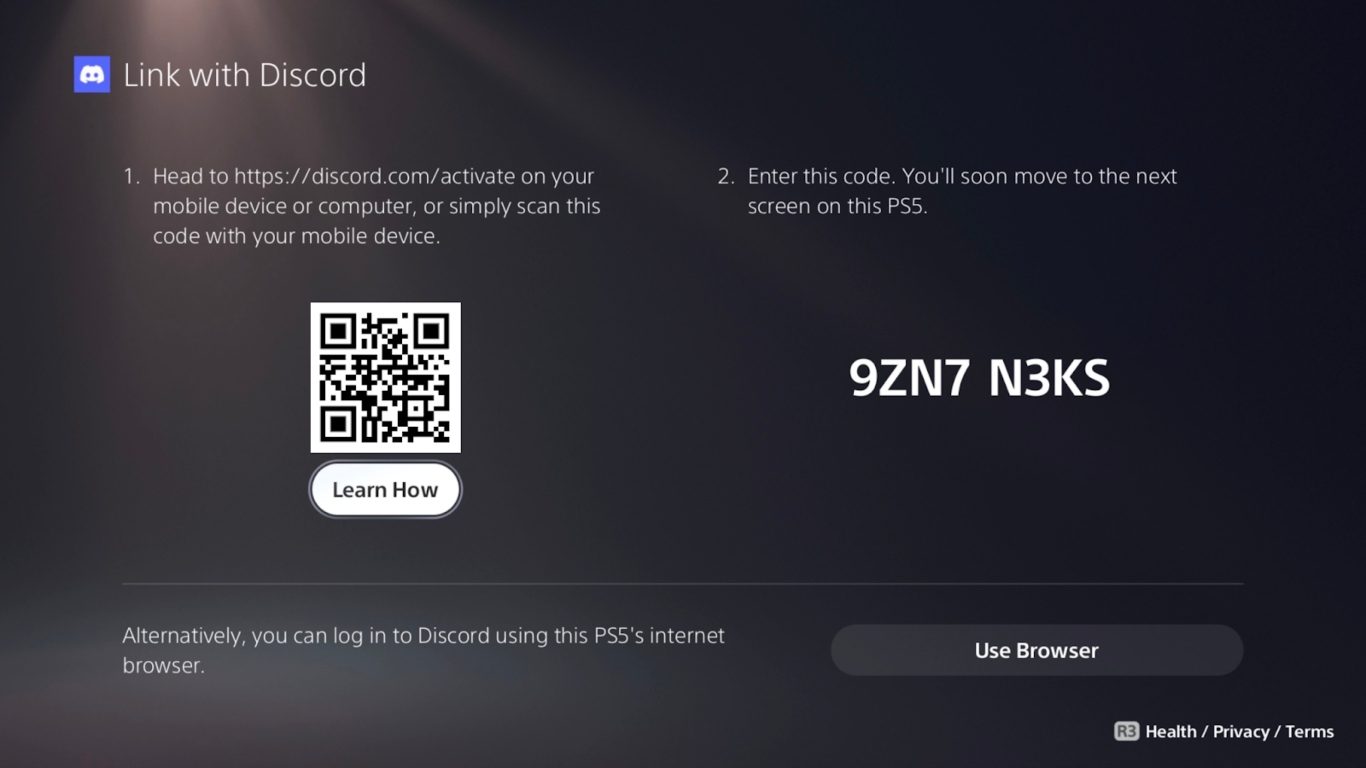
بعد التأكيد على رغبتك في ربط حساباتك معًا، سيتم منحك خيارين لربط الحساب، إما استخدام رمز QR الظاهر أمامك لتسجيل الدخول باستخدام تطبيق الكاميرا بهاتفك، أو تحديد خيار استخدام المتصفح (Use Browser) على PS5 للتسجيل باستخدام متصفح الإنترنت الخاص على منصة PS5، وينصح القائمة على Discord باستخدام ماسح QR Code لأنه سريع الاستخدام للغاية!
بمجرد السماح بتسجيل الدخول باستخدام تطبيق الهاتف، ستكون جاهزًا تمامًا لاستخدام التطبيق، الآن يمكنك الدردشة الصوتية مع أصدقائك على Discord على PS5، بغض النظر عن النظام أو المنصة الذي يستخدمونها.
ملاحظة: إذا سبق لك ربط حسابك بشبكة بلايستيشن في الماضي لعرض اللعبة التي تلعبها على التطبيق الصوتي، فسيتعين عليك ربط حسابك مرة أخرى على PS5 للموافقة على استخدام الخدمات الصوتية.
كيفية استخدام الدردشة الصوتية لتطبيق Discord على PS5
الآن بعد أن أصبحت حساباتك على Discord و PlayStation مرتبطة، فقد حان الوقت للتحدث مع أصدقائك، باستخدام الهاتف المحمول، افحص عناصر التحكم في الصوت من خلال التمرير لأعلى وسترى زرًا جديدًا يقول انضم إلى بلايستيشن (Join on PlayStation)، يبدو الزر نوعًا ما مثل الهاتف ويد تحكم بجوار بعضهما البعض.
سيُطلب منك بعد ذلك اختيار المنصة التي تريد نقل محادثتك الصوتية إليها، وعلى PS5 ستتمكن من استخدام جميع عناصر التحكم المألوفة من Discord مثل كتم صوت الآخرين أو خفض مستوى صوتهم، كذلك يمكنك التحدث باستخدام الميكروفون المدمج بوحدة التحكم DualSense.












